Text와 PNG이미지가 움직이는 모션그래픽과 달리 촬영한 소스인 비디오 자체의 속도와 지연시간을 조절하거나, 점차 빨라지는 시간을 제어하는 효과들이 이번 강좌에 소개하는 Speed/Duration과 타임리매핑(Time Remapping)입니다.
리와인드(Rewind) 혹은 역재생 (Reverse) 필름을 거꾸로 감기는 효과로 영화 닥터 스트레인지, 테넷에서도 그 예를 볼 수 있습니다. 타임랩스(Time Lapse) 시간의 흐름을 압축해서 보여주는 방식으로, 정상 속도보다 훨씬 빠르게 움직이는 것처럼 표현하는 효과로 이상의 시간과 영상의 흐름을 제어하는 것을 프리미어 프로에서는 Speed/Duration으로 표현하는 것 입니다
청주시의 유튜브채널의 문화체육인을 소개코너 I AM 전체보기
[기본1] 속도와 시간의 조절

Premiere Pro CC 2022까지 사용하던
Speed/Duration 단축키 : Ctrl+R
Speed/Duration은 속도/지연시간 이란 뜻으로 20년 넘게 콘트롤+R키로 사용하다가, 프리미어 프로 CC2023 버전부터는 클립선택 후 우클릭후 Speed/Duration 메뉴를 통해서 적용합니다. 불편하면 프리미어 프로를 실행하고 메뉴Edit - Keyboard Shortcut을 통해서 Ruler의 단축키를 지우고, 콘트롤+R로 설정할 수 있습니다.
Rate Stretch(Speed, 자유롭게 시간을 조절하는 도구) : R
화살표, 선택 이동 도구 : V
커서기준 뒤 클립모두선택 도구 : A
Footage Download
아래 영상소스를 다운 받아서 따라해보세요.

2편에 소개된 컷편집에 사용한 프리미어 프로의 자주 사용하는 툴 외에 다양한 툴들은 타임라인상에서 활용하는 사후 편집용이다. 변칙적인 편집이라는 차원에서 다른 툴의 기능들도 참고하는 차원에서 알아보자.
⏱ 텐션감있는 타이틀 자막과 영상의 표현
기본적인 텍스트 애니메이션은 키프레임 간격으로 이동, 크기의 변환되는 속도를 조절할 수 있습니다. 사물이 움직이는 것도 빨리오다가 점차 멈추고 / 머물다가 출발하면서 점차 속도가 빨라지는 표현을 할 경우에는 텐션감을 준다라고 하는 Ease In/Out표현을 자주 사용합니다.
Pr 7편 예능자막! 움직이는 타이틀 모션그래픽템플릿(텐션감, Ease in/out)
프리미어 프로(Pr)에서 영상편집 후 다음 과정에서 타이틀과 자막을 입력시에 매번 서체를 선택하고 스타일을 지정하고 관련된 이미지들을 가져와서 같은 작업을 반복한다면 비효율적일 것입니
oztv.tistory.com
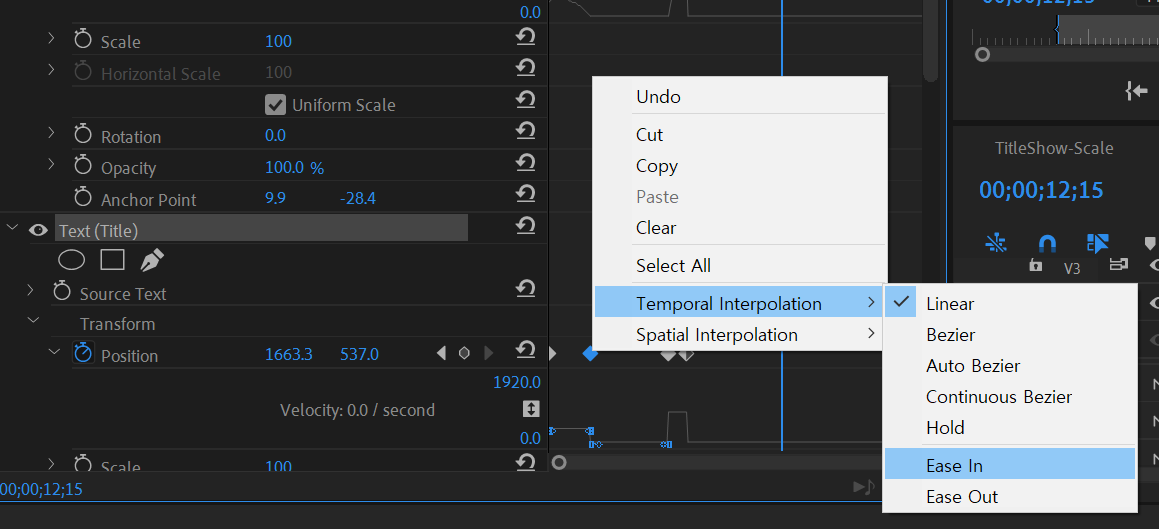

아래 모션그래픽 템플릿파일(mogrt)을 다운 로드- 설치후 배워보세요.

cc2019버전용(이상 버전 사용가능)

[2.응용] 속도와 시간의 조절-Time Remapping
기본속도 100인 자동차가 갑자기 초음속으로 달리는 것은 무리겠죠. 점차적으로 가속도가 붙는 등가속운동을 처리하는 부분이 바로 타임리맵핑입니다. 속도값이 Speed/Duration에서는 1개의 값이지만, Time Remapping에서는 1개이상의 스피드값을 적용할 수 있습니다. 필요한 경우에 줄 수 있는 경우의 효과이다.
Time Remapping은 어떻게 표현 할까?
1 Time Remapping에서 중간시점에 키프레임을 생성한다.
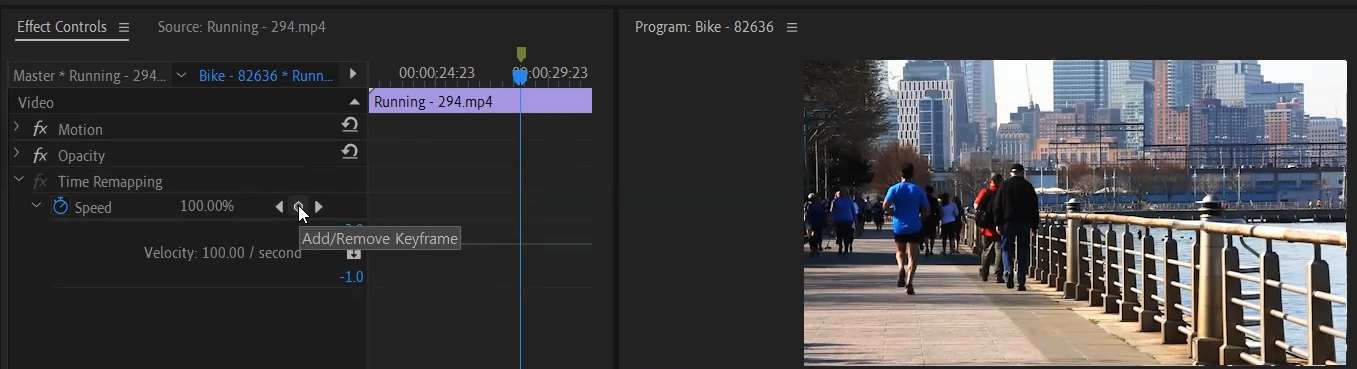
2 생성한 키프레임을 기준으로 좌/우를 Speed bar를 올리고 200/100 이렇게 나누고 속도차이를 준다.(벽과 같이 보임)

3 이 각진 수직의 경계를 키프레임을 누르고 이동하면 송곳이 처럼 좌/우를 각각 벌여서 경사진 각도를 갖게하면 점차 속도의 변화를 줄 수 있는등가속을 표현할 수 있습니다.

고급스러운 표현이라 많이 사용하지 않지만, Effect Controls패널의 타임리맵핑은 선택한 비디오클립의 원하는 시점에 SPEED에 하나의 키프레임을 삽입하고 / 그 키프레임을 기점으로 왼쪽은 빨래줄을 위로 올려서 속도를 300정도 높이면 L자 형상이 된다. / 위 키프레임을 좌우로 구분되는 분리형인데 좌우중 한쪽을 움직이면 경사가 생겨 자연스러운 속도감을 줄 수 있는 원리이다.
앞으로 배울 Blend Mode를 미리 살펴봅니다.
Pr 9편 프리미어 프로 블랜드 모드
포토샵의 각각의 레이어별로 있는 Blend Mode. 블랜드는 다른 재료를 섞다는 의미를 갖고 있습니다. 프리미어 프로에서는 트랙별 선택한 영상을 돋보이기 위해서 불꽃놀이, 비오는 장면 등 특정 영
oztv.tistory.com
배경이 흰 태극기, 로고와 같은 비디오클립은 Opacity의 Bend Mode를 펼치고 Multiply를 적용하면 흰색을 날려 안보이게하고, 짙은 색만 보여집니다. 반대로 배경이 검은 비, 번개 등 대부분의 불꾳효과는 Screen Mode를 통해 검은배색은 안보이게하고 불꽃 혹은 흰부분만 보이게 합니다. 다음편에서 자세히 배울 것입니다.

아래는 Blend Mode를 이용해서 TV화면에서 거꾸로 필름되감는 효과음와 오래된 필름(Old Film)효과를 표현할수 있는 Footage 파일입니다. 물론 상업적인 이용가능한 영상이니 활용해보세요.
Film Rewind FX Sound | TV(Film Rewind Video-Screen mode) | Old Film Grain(오래된 영상의 잡티끌)
🌻 무료 효과음의 보물섬 - 믹스킷
필름 되감기 효과음 등은 아래 믹스킷 사이트에서 영어로 검색해서 효과음을 구할 수 있는 곳으로 구글번역기를 이용해 영어로 검색어를 찾아 쉽게 효과음(SE Sound Effect)를 적용할 수 있습니다.
https://mixkit.co/free-sound-effects/
Download Free Sound Effects for Videos | Mixkit
Download from our library of incredible free sound effects. Use these royalty free sound effects for video editing and audio projects.
mixkit.co
오래된 필름 속 흑백영상처리
프리미어 프로를 배우기전 포토샵을 배웠다면, 현재 비디오 트랙위에 검은 바탕에 비내리는 오래된 필림의 비내리는 영상을 레이어처럼 위에 올리고, Effect Controls창의 Opacity항목에 있는 Blend Mode의 Screen Mode를 이용해서 표현할 수 있다.
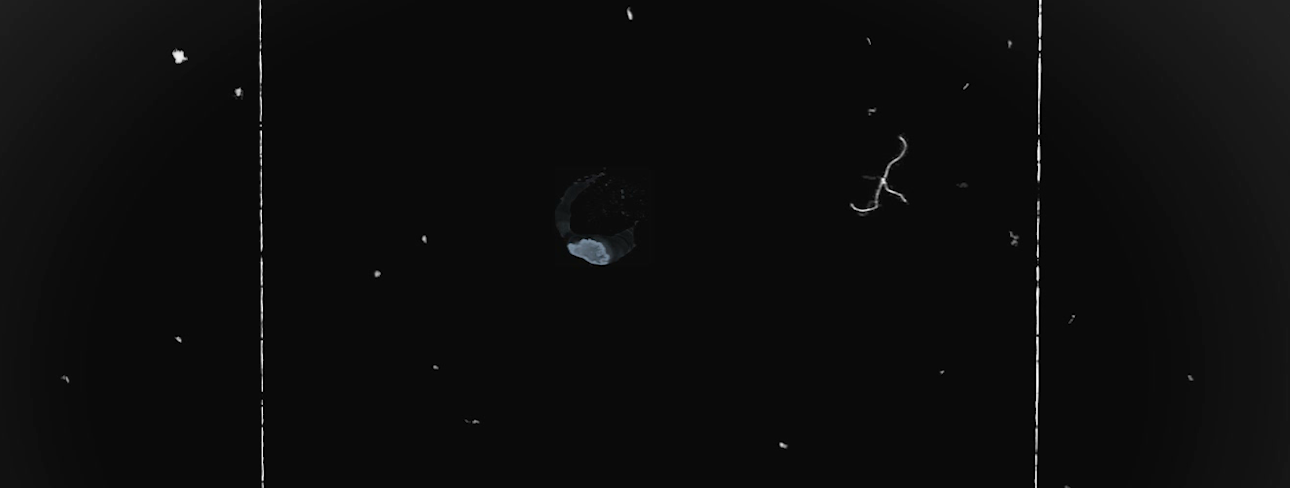

포토샵과 유사한 색관련 효과를 잠시 살펴봅니다.
Black & white .... 과거(흑백)
RGB Curves ... 밝기(Master) / 색상(Red,Green, Blue)
invert .... 색상반전

프리미어 프로의 다양한 도구의 기능들은 영상편집에 특화된 기능들이 많고 일부는 중복되는 부분들도 있다. 일일히 단축키를 외는 것은 곤란하겠지만, 몇몇 주로 사용하는 단축키들을 외워 놓는 것도 추천한다.
Pr 8편 프리미어 프로 블랜드 모드(렌즈플레어 오프닝, 색보정)
포토샵의 각각의 레이어별로 있는 Blend Mode. 블랜드는 다른 재료를 섞다는 의미를 갖고 있습니다. 프리미어 프로에서는 트랙별 선택한 영상을 돋보이기 위해서 불꽃놀이, 비오는 장면 등 특정 영
oztv.tistory.com
메인시퀀스+독립된 시퀀스(개별 출력mp4)
현재 작업중인 메인시퀀스 내에서 독립된 시퀀스로 내보낼수 있다??
선택한 여러클립 우클릭 Next... 시퀀스화 작명잘하고... 메인에서는
녹색으로 클립이 보여짐(더클하면 본인스퀀스)
다른 시퀀스가 메인시퀀스 내에 클립처럼 ★드롭다운 삽입된다.
짧은 영상에 영혼을 담은 힐맨커티스, 속도/시간의 표현이 돋보이는 Commercial Film(CF)의 명작 - Hillman Curtis
COMMERCIAL: IBM: Future from Hillman Curtis on Vimeo.
각각의 비디오 클립의 FPS가 틀린경우에 처리방법

Posterize Time > More
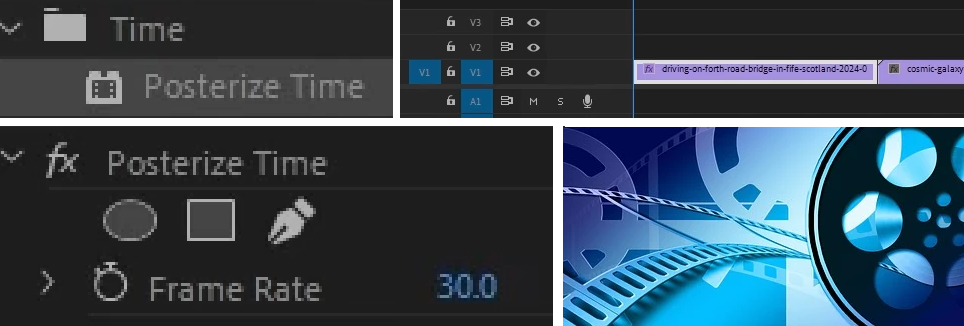
Time - Echo [Slow SHUTTER LAG Time Delay Effect]


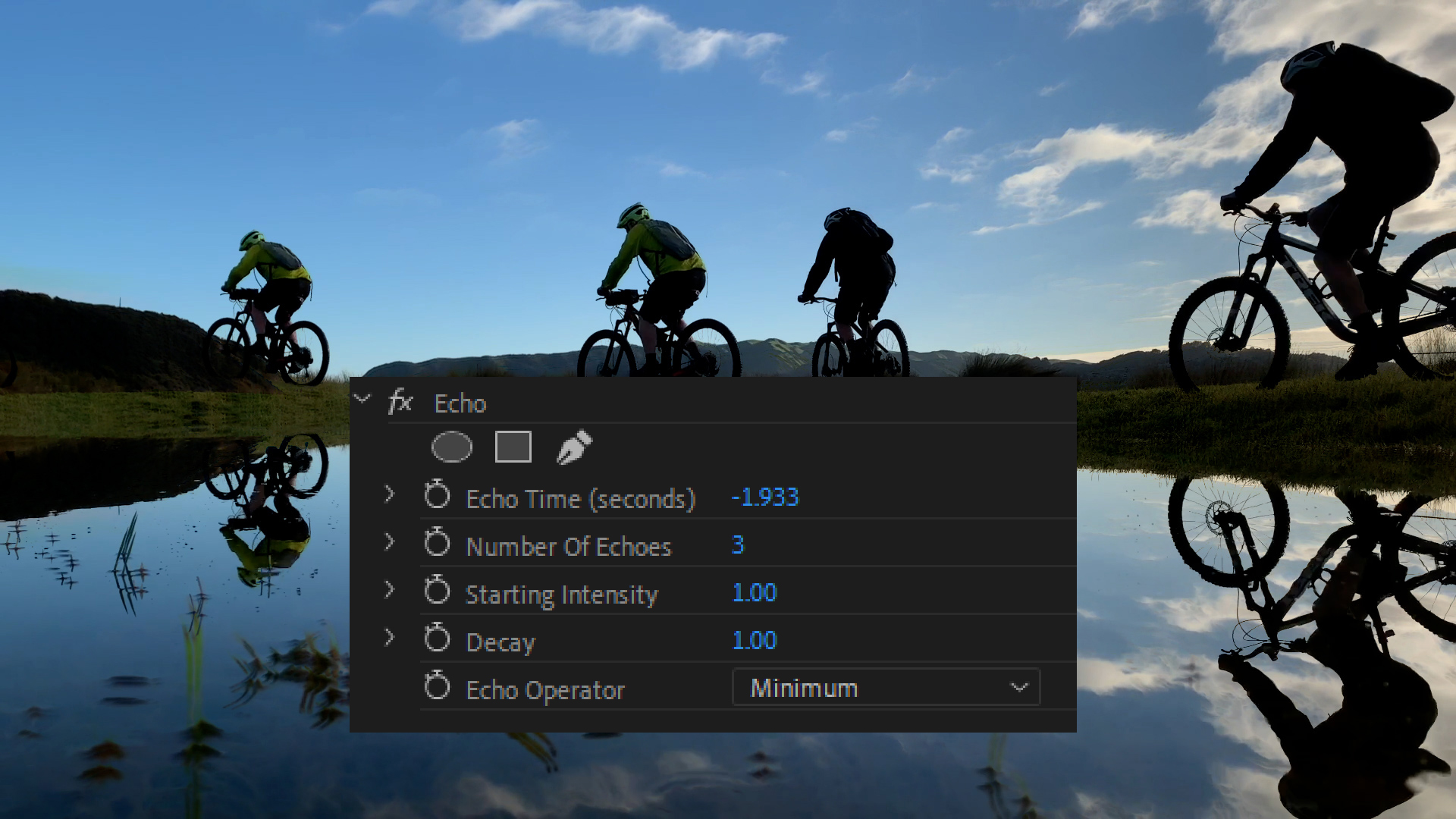
'Premiere Pro [Pr]' 카테고리의 다른 글
| Pr 11편 Lumetri Color 색상보정(아이폰 촬영 영상 색보정) (12) | 2025.07.22 |
|---|---|
| Pr 12편 프리미어 프로 Mask기법(2종)-얼큰 효과, 모자이크, 음성변조 (9) | 2025.07.14 |
| Pr 9편 그린스크린, 크로마키 - Ultra key, Color key (30) | 2025.07.09 |
| 영상제작을 위한 포토샵 활용 (6) | 2025.07.07 |
| Pr 8편 프리미어 프로 블랜드 모드(렌즈플레어 오프닝) (8) | 2025.07.07 |










